win10 运行软件选项卡字很小怎么回事 win10软件界面字体太小如何处理
更新时间:2021-06-10 10:11:39作者:huige
近日有不少纯净版win10系统用户在运行一些软件的时候遇到这样一个现象,就是打开软件之后,软件选项卡字很小,整个界面的字体看着都很小,有时候看着都不清楚,这是怎么回事呢,只要简单调整一下即可,现在给大家介绍一下win10软件界面字体太小的详细处理方法。
具体步骤如下:
1.打开设置:点击任务栏最右边的“通知中心”按钮,点击“所有设置”。
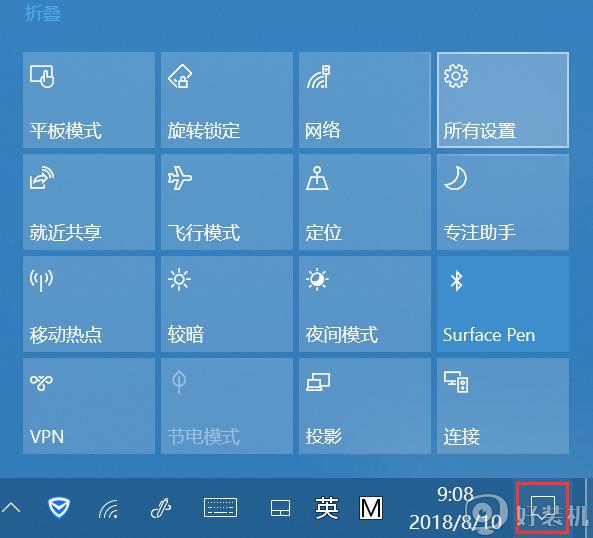
2.在 设置 中,选择第一项“系统”。
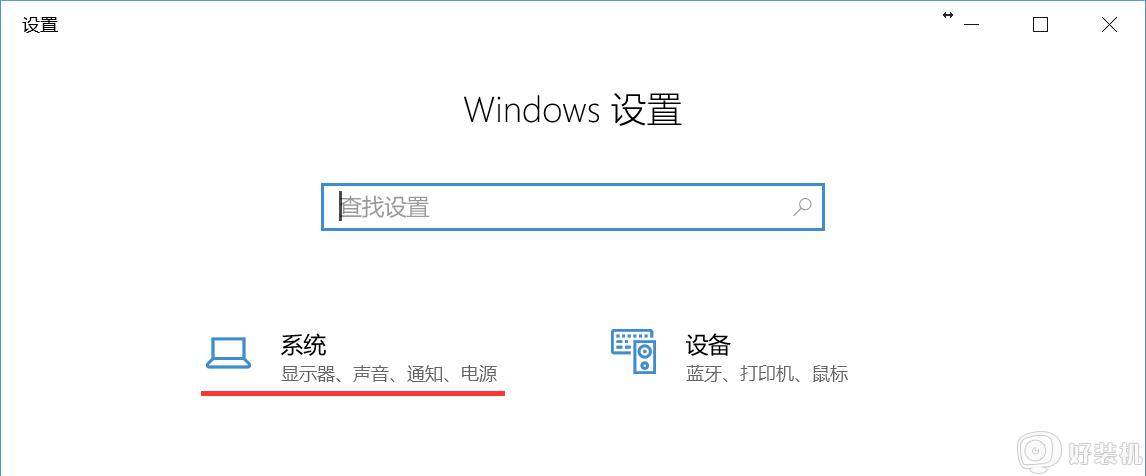
3.在“显示”选项卡中,右侧排列的“缩放与布局”就是我们需要修改的设置了。
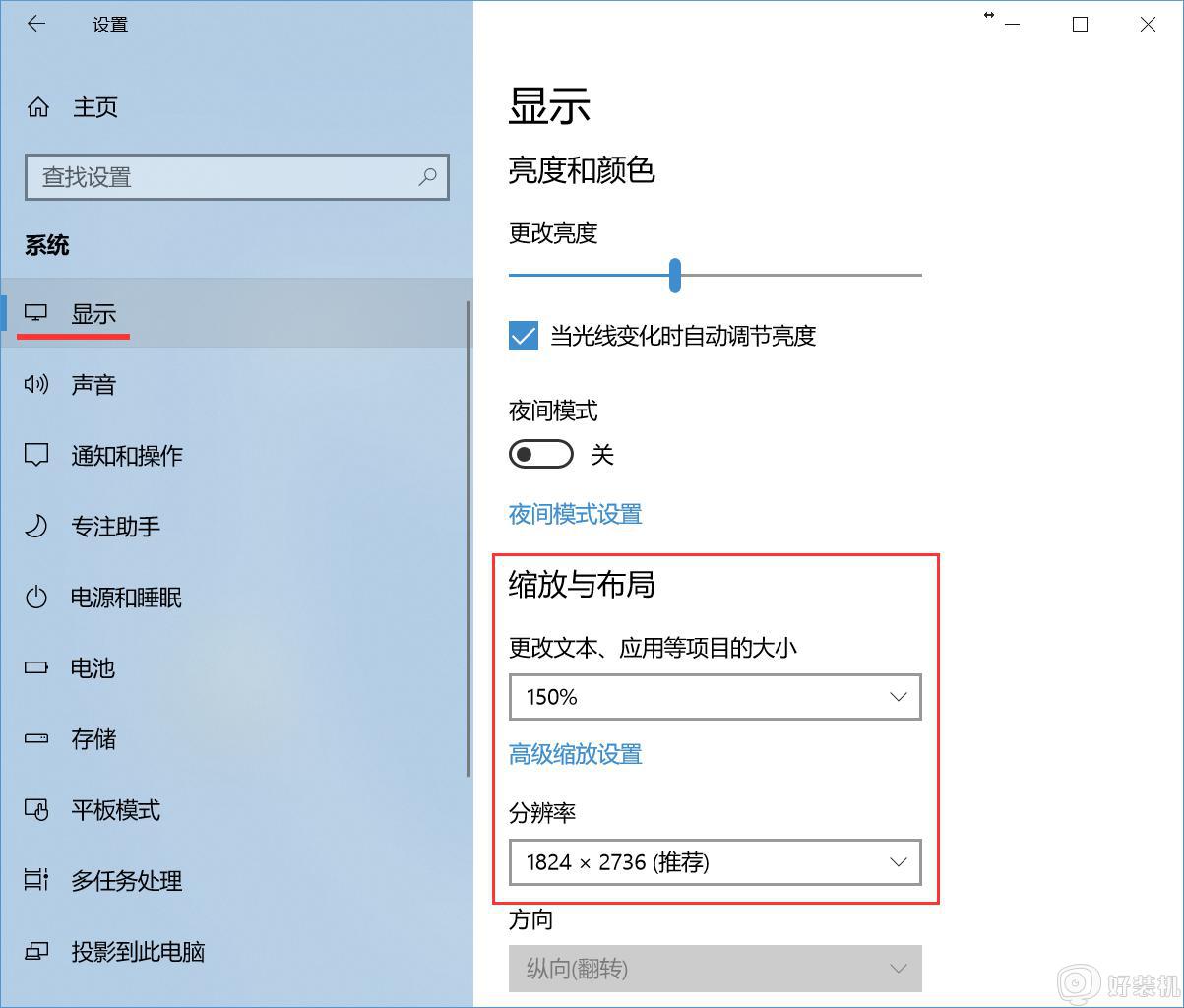
(1)分辨率:强烈建议使用推荐设置,一般就是屏幕的最大分辨率,这是屏幕上所有内容保持清晰的前提,一般来说改小分辨率必定会使屏幕模糊。
(2)更改文本、应用等项目的大小:这就是我们说的缩放,数值越大。显示的字体或其他项目就会越大,手动选择一个合适的数值,来得到一个合适的字体大小。
经过上面的方法修改之后,win10系统的软件选项卡字就会变大了,有需要的用户们可以尝试上面的方法步骤来进行操作就可以了。
win10 运行软件选项卡字很小怎么回事 win10软件界面字体太小如何处理相关教程
- Win10PS界面字体太小如何修改 Win10调整PS界面字体大小的方法
- win10 有些软件字体模糊怎么回事 win10很多软件显示模糊的处理方法
- win10调整字体大小在哪里 win10调整字体大小设置方法
- win10 桌面图标不显示名字怎么回事 win10桌面上的图标不显示文件名如何处理
- win10高分屏字体小怎么办 win10高分屏显示字体小处理方法
- 字体应该解压到ps的哪个地方win10 win10系统ps字体解压安装方法
- win10文件夹选项怎么开启 如何打开win10的文件夹选项界面
- win10微软拼音输入法没有选字框怎么解决 win10微软输入法不显示选字框如何处理
- 英文版win10软件文字乱码怎么办 英文版win10软件显示乱码修复方法
- win10电脑输入法打字不显示选字框处理方法
- win10计算器打不开怎么办 如何解决win10系统无法打开计算器
- win10蓝屏错误代码0x000000c2怎么回事 解决win10蓝屏错误代码0x000000c2的方法
- win10硬盘出现“Ultra DMA CRC错误计数”的解决方法
- 怎么设置让win10显示实时网速 win10桌面显示实时网速的方法
- 如何解决win10lol无法初始化图形设备 win10lol无法初始化图形设备的解决步骤
- win10外接显示器怎么设置 win10连接外接显示器的方法教程
win10教程推荐
- 1 win10计算器打不开怎么办 如何解决win10系统无法打开计算器
- 2 win10共享文件夹怎么在另一个电脑查看 win10共享文件夹另外一台电脑如何找到
- 3 win10关闭每次打开应用的通知设置方法 如何关闭win10每次点开软件都提醒
- 4 win10实时保护关不掉怎么办 win10实时保护关闭不了如何解决
- 5 win10把硬盘识别成移动硬盘怎么办 win10硬盘变成可移动设备处理方法
- 6 win10电脑拷贝记录怎么查 win10如何查看拷贝记录
- 7 win10需要新应用打开此ms-gaming怎么办?win10提示“需要新应用打开此ms-gamingoverlay”如何解决
- 8 win10窗口文件夹重叠显示怎么办 win10电脑文件夹窗口层叠解决方法
- 9 win10的恢复重置此电脑在哪里 win10怎么恢复出厂设置重置电脑
- 10 win10电脑密码忘了怎么打开电脑 win10电脑开机密码忘了怎么解除
